
Powershell scriptlerinin kullanışsızlığını her daim makalelerimde belirtmeye çalıştım , Microsoftun bu saçmalıkta ısrarı rüzgara karşı tükürmeye çalışmaktan başka birşey değildir. Herneyse bugün
sizlere Bir powershell scripti ile Microsofttan Windows 11,10,8.1 ve Windows 7 ISO larını nasıl indirebiliriz bunu açıklamaya çalışacağım. Hatırlarsanız daha önceki makalelerimizden birtanesinde Rufus ile Windows 10 ve 8.1 ISO dosyalarını microsofttan nasıl indirebileceğimizi görmüştük , Rufus un indirip kullandığı script Fido isminde bir Powershell scriptidir ve script açık kaynak kodlu olup github üzerinden herkes tarafından indirilip kullanılabilir , eğer Rufus stabil sürümünde bu scripti kullanmaktan vazgeçerse ilgili scripti sayfa sonundaki linkten indirip aynı yöntemle Microsofttan windows ISO su indirebilirsiniz.
FIDO Powershell scripti ile Windows 10 ISO su indirelim
FIDO scriptini kullanmak için bazı koşulların yerine getirilmesi gerekmektedir:
1. Sisteminizde İnternet explorer kurulu ve en az bir defa çalıştırılmış olmalıdır. Bunu sınamak için Çalıştır kutucuğuna aşağıdaki kodu yapıştırıp ENTER tuşuna basaran internet explorerin açılıp açılmadığını kontrol ediniz
iexplore.exe
Kod yazmak yerine bu kontrolü bir tıkla yapmak için sayfa sonundaki linkten edineceğiniz "check_ie.vbe" dosyasını çalıştırın , eğer hata veriyorsa,yine inen klasör içerisinde yeralan "ie_ekle.vbe" dosyasını çalıştırınız,sizden aşağıdaki gibi sisteminizi yeniden başlatmanızı isteyen bir ekran gelecektir klavyenizdeki "Y" tuşuna basıp sistemi yeniden başlatın.
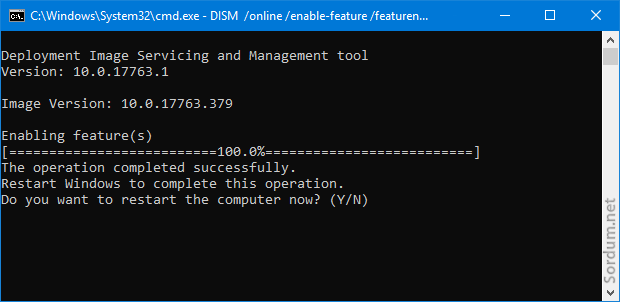
2. Sisteminizde PowerShell version 3.0 veya üstü bir sürüm kurulu olmalıdır. Windows 11,10 ve Windows 8.1 işletim sistemlerinde zaten kurulu olduğundan sıkıntı çıkmayacaktır fakat Windows 7 kullanıcısı iseniz Buradaki linkten Powershell in ilgili sürümünü indirebilirsiniz.
3. Powershell yetkileriniz sınırsız olmalıdır (Unrestricted), bunu sağlamak için aramaya powershell yazdıktan sonra çıkan Powershell ikonuna sağ tıklayıp yönetici olarak çalıştır diyelim ve açılan powershell konsolunda aşağıdaki kodu verelim.
Set-ExecutionPolicy Unrestricted
Çıkan uyarıya "Y" diyerek yetkilerinizi sınırsız hale getirin.

4. Sırada scripti çalıştırmak var bunun için FIDO scriptini sayfa sonundaki Linkten indirdikten sonra "Run_fido.vbe" scriptini çalıştırın karşınıza gelecek arayüzde Windows 11, 10,8.1 veya Windows 7 seçimini yaptıktan sonra sürüm , dil ve mimari seçimlerini tamamlayın

En son işlemde ise indir butonuna basıp indirme işlemini başlatın.

Seçim adımlarını daha ayrıntılı görmek için buradaki linkimizden faydalanabilirsiniz. indirme işleminden sonra powershell i varsayılan yetkilerin geri döndürmek isterseniz aşağıdaki komutu kullanabilirsiniz
Set-ExecutionPolicy Default
Fakat FIDO scriptini tekrar kullanmadan önce ilk powershell komutunu kullanmayı unutmayın. FIDO scriptinin en son sürümünü kontrol edip anasayfasından indirip üstteki yazılanlara göre kullanabilirsiniz.

- Powershell Yetki sorunlarını çözelim Burada
- Microsofttan windows 10 ISO su indirmede farklı yöntem Burada
16 Nisan 2019 Tarihli başlık güncellendi





Orjinal microsofttan indiriliyor , windows 7 nin ingilizcesini indirdityordu ama son durum nedir denemden birşey demek güç.
İndirilen ISO dosyaları, Microsoft'un orijinal ISO dosyaları değil mi? Ve bu yöntemle Windows 7 indiriliyor mu?
Az önce bir ISO indirdim arşivledim asla öyle bir soruna rastalamadım , script bize ait değil o nedenle sebebi konusunda birşey diyemeyeceğim.
İndir deyince kapanıyor nedense bir görev yöneticisinden baktım sonlanma nedenine şöyle yazmış;
powershell.exe (8212) exited with c000013a (Uygulama, CTRL+C kullanılması sonucu sonlandırıldı.)
Denemenizi tavsiye derim Windows 7 İngilizce sürümleri de indiriyor.
Buda farklı bir yöntemmiş. Kullanılabilir. Elinize sağlık.
Enterprise sürümünü nasıl indirebiliriz.
Geri bildirim için Teşekürler Cankusa
Win_7 işletim sisteminde sonuç başarılı.Teşekūr edyorum
Ben windows 7 de de çalıştırdım sorunsuz.
Teşekkür ederim. Bununla iso indirmeyi deneyeceğim birde.